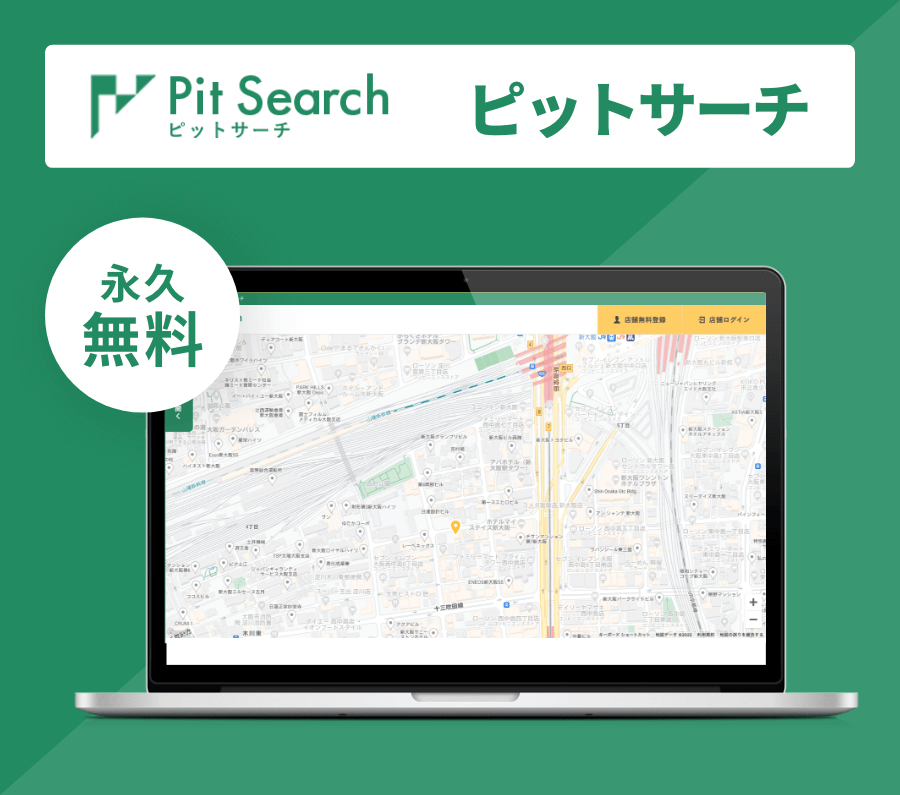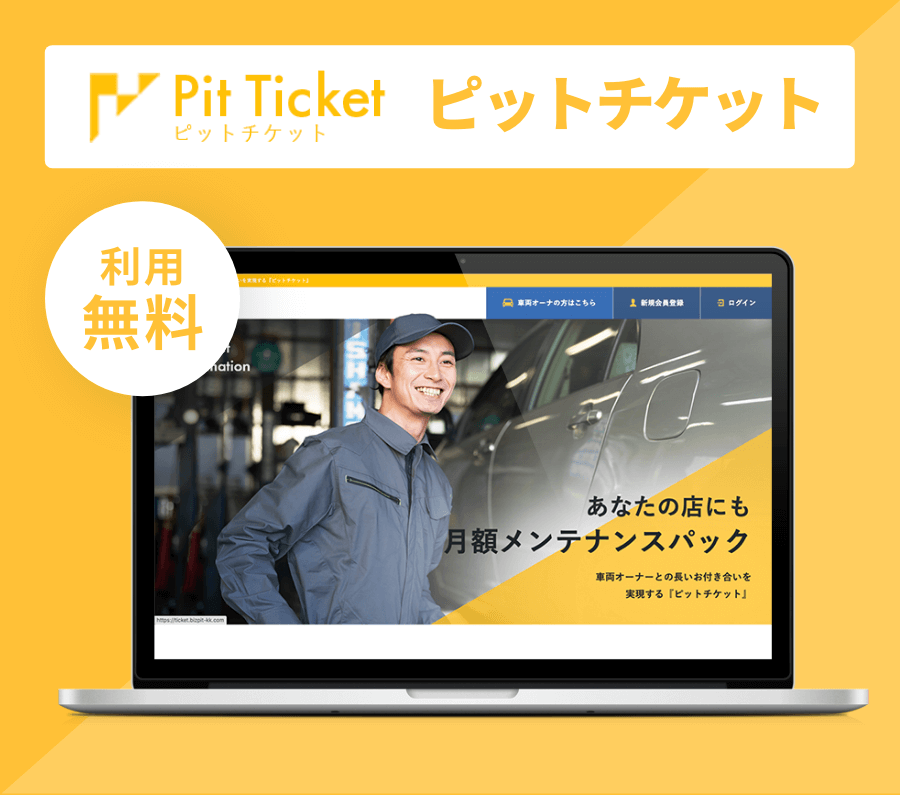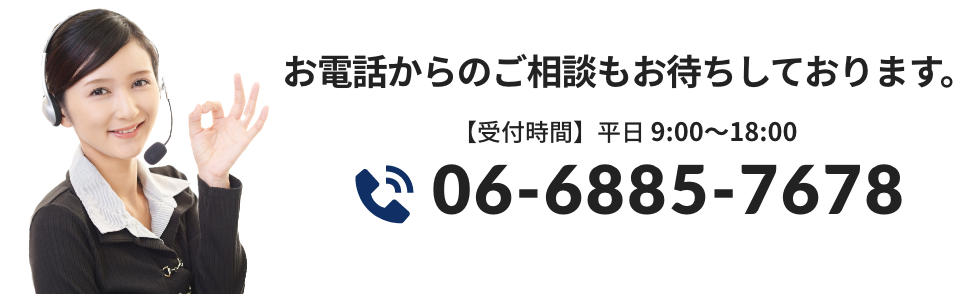そこでスキャナを使って紙の書類を読み込み、デジタルデータで管理すれば大幅に業務を効率化できます。ビズピット株式会社調べでは、自動車整備事業者がスキャナを導入するなら株式会社PFUの「ScanSnap」が適しています。
本稿では、ScanSnapを用いた経費削減の方法について解説しますので、ぜひお役立てください。
【目次】
1 自動車整備事業者が最新のスキャナを導入するメリット
2 【PFU製品】最新型スキャナの商品例
3 最新型スキャナならではの特徴とは?ScanSnapを例に解説
3-1 一度のボタン操作で高速スキャンが可能
3-2 低コストで紙の状態に関わらす綺麗にスキャンできる
3-3 データはクラウドに保存される
4 S最新型スキャナ(ScanSnap)の導入手順
4-1 Step1.商品購入
4-2 Step2.初期設定
4-3 Step3.ソフトウェアのダウンロード
4-4 Step4.ソフトウェアのインストール/ScanSnapの接続
5 まとめ
自動車整備事業者が最新のスキャナを導入するメリット
一般的に、「スキャナ」とは“紙を読み込む”ための機器ですが、使い方次第では自動車整備事業における業務の一部を効率化できます。
Square(スクエア)導入で効率的な顧客管理を実現しようの記事でも解説したとおり、整備業界では、点検整備記録簿などの「業務用書類」や領収書などの「経理関連書類」、注文書などの「契約関連書類」を紙媒体で管理するのが一般的です。
紙の書類は一定期間を過ぎたら使わなくなりますが、保管する場所が必要です。また、必要なときに情報を参照するためには、日頃から書類の整理・管理を行っていなければならない点がネックといえます。
スキャナを使って行うのは、紙の書類のデジタル化です。スキャナで読み取った書類をPDFファイルや画像などのデータに変換して、PCから閲覧や共有が行えるようにします。取り込んだあとは、特に重要な書類(契約関連書類など)だけ保管し、残りの原本は処分することで、書類整理が一気に済んでしまうのです。
さらに、名刺管理にもスキャナが活用できます。名刺の読み込み時にOCR処理をかけることで、氏名や会社名などのキーワードで検索できるようになります。OCRとは、画像データに含まれる「文字」を自動的に判別して、テキストデータに変換する技術です。会社名や役職、氏名、住所、電話/FAX番号、メールアドレスなどの管理にスキャナを利用してOCR処理を使えば、名刺の管理が何倍も効率的になるでしょう。
自動車整備事業においても、スリム化できる業務にツールを導入してリソースを確保することが大切です。そうすることで、自社が本来集中するべき業務、たとえば自動車整備や自動車ユーザーへのアフターフォローなどに注力できます。
なお、アナログ情報の電子化に関する詳細や手順については、下記の記事でも詳しく解説しています。
自動車整備事業者が情報の電子化を実施するメリットとは?
【PFU製品】最新型スキャナの商品例
自動車整備事業者の本分は「整備業務」「自動車ユーザーへのアフターサポート」などにあります。そのため、なるべく余分な業務を削減するためにも、スキャナ導入による書類管理のスリム化が必要です。
自動車整備事業者にとってコストパフォーマンスの高いスキャナの例として、「ScanSnap」があげられます(※1)。ScanSnapは、リコーグループの株式会社PFUが2001年から展開しているパーソナルドキュメントスキャナーのシリーズ名です。2001年にリリースされて以来、値段や機能が異なる製品が何種類も発売されています(表1)。
表1 ScanSnapシリーズの比較
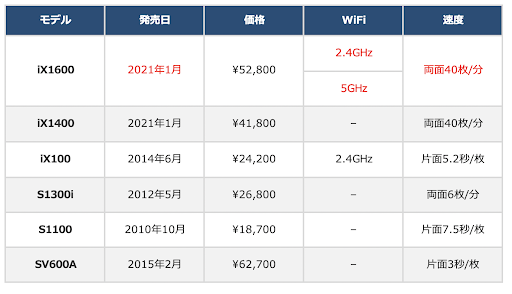
同社はScanSnapの他に「fi」シリーズを発売してます(※2)。fiシリーズはいわば“業務用”のScanSnapであり、表2のとおり少しお値段ははりますが、スキャン速度が約3倍高速なため、スキャン資料が多い方にはfiシリーズがおススメです。
表2 fiシリーズの比較
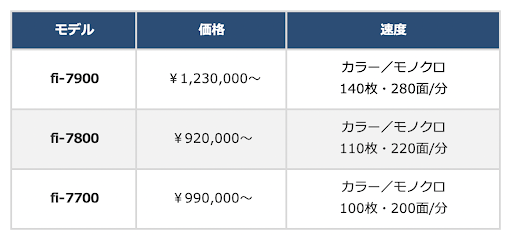
最新型スキャナならではの特徴とは?ScanSnapを例に解説

引用:FUJITSU
自動車整備事業者がスキャナを導入するなら、ScanSnapが適しています。ScanSnapは中小の自動車整備事業者に役立つ機能を備えながら、安価で使いやすいシステムであるからです。
以下では、ScanSnapの特徴を解説します。
一度のボタン操作で高速スキャンが可能
ScanSnapは原稿をセットすれば、ワンプッシュで高速読み取りができる、スムーズな使用感が特徴です。読み取った書類は、PDF形式で保存されます。たとえば、「iX1600」では1分間に両面40枚という速度でのスキャンも可能です。これは複合プリンターのスキャナとは比べものにならない早さであり、紙の書類が大量にあっても短時間でデジタル化できます。
低コストで紙の状態に関わらす綺麗にスキャンできる
ScanSnapは、紙が傷んでいたり、シワが入っていたりしても、文字やカラーイラストを高画質で綺麗にスキャンできます。さらに、スキャン時のトラブル・エラーも起こりにくいため、IT基盤が整備されていない事業者でも簡単に導入できます。ScanSnapは、様々な紙質、紙の厚さに対応しており、「紙の切り口がギザギザ」「破れている」といった状態でも、問題なくスキャンできます。薄い紙でもスキャン中に破れにくくなっています(モデルによっては異常音を検知したら停止する機能を搭載)。さらに、トレーシングペーパーのような薄い紙でも、裏写りしません。
このような高い読み取り性能に加えて、製品によっては一台2万円以下から導入可能と、非常に低コストで導入可能であることも魅力です。
自動車整備事業者にとって「まずはお試しで導入してみる」という選択肢を採りやすいのではないでしょうか。
データはクラウドに保存される
ScanSnapでスキャンしたデータは、Wi-Fi経由で「ScanSnap Cloud」に保存されます(※3)。ScanSnap Cloudとはさまざまなクラウドサービスにスキャンデータを直接つなげるサービスで、「ファイルの自動振り分け」「eー文書法(電子帳簿保存法)の要求画質への対応」など、便利な機能が備わっています。PCを経由する必要がないため、PCを起動させる手間が省けます。「freee」「弥生会計」といった別サービスの会計ソフトへ、領収書データもそのまま取り込めるため、書類管理だけでなく経理関連の業務も効率化できます。
データはクラウドで管理されるため、データ紛失の心配もなく、BCP(事業継続計画)対策にもなります。
最新型スキャナ(ScanSnap)の導入手順
ScanSnapの公式ガイドを参考にしつつ、製品の導入手順について解説します(※4)。
Step1.商品購入
Step2.初期設定
Step3.ソフトウェアのダウンロード
Step4.ソフトウェアのインストール/ScanSnapの接続
Step1.商品購入
まずは自社にあった商品選びが必要です。フラッグシップモデルのiX1600は使いやすく、高性能な使い勝手を誇りますが、値段は他の製品よりも高額になりがちです。デジタルデータの活用方法に関するノウハウがなく、「最初は日々の書類をスキャンするところからはじめてみる」といった状況であるなら、iX500やS1300iなどの機種でも十分に対応可能でしょう。
このように、ScanSnapの導入にあたっては、自社のリソースやニーズを踏まえたうえで製品を決定しましょう。
Step2.初期設定
商品を購入したら、以下の流れでScanSnapのセットアップを実施します。1.電源ケーブルを、ScanSnapの電源コネクターとコンセントにそれぞれ接続する
2.給紙カバー(原稿台)を開けて、電源をONにする
3.タッチパネルの表示に従って、ScanSnapの初期設定をする
初期設定では、タッチパネルの表示言語や起動モード、ScanSnapを利用する端末を設定します。この一連の手順は、日常的にスマートフォンなどのデジタルデバイスに慣れ親しんでいるなら、すぐに完了できるでしょう。
Step3.ソフトウェアのダウンロード
ScanSnapのソフトウェアは、コンピューターかモバイル機器のいずれかでダウンロードします。インターネットに接続しているコンピューターにインストールする場合は【ダウンロードインストーラー】を選択します。
インターネットに接続していないコンピューターにインストールするなら、事前にインターネットに接続しているコンピューターで【オフラインインストーラー】を選んで、ソフトウェアをダウンロードしておく必要があります。
Step4.ソフトウェアのインストール/ScanSnapの接続
ソフトウェアをインストールしたら、ScanSnapとコンピューターを接続し、セットアップを完了させましょう。1.コンピューターに保存したインストーラーの実行。
2.次の画面が表示されたら、【次へ】ボタンをクリックしてインストールを開始。
3.接続機種の選択画面が表示されたら、機種を選択して【セットアップ開始】ボタンをクリック。
4.次の画面が表示されたら、画面の指示に従ってScanSnapとコンピューターをUSBケーブルで接続して、【次へ】ボタンをクリック。
5.接続完了画面が表示されたら、【次へ】ボタンをクリック。
6.ScanSnapにWi-Fiを設定するか確認する画面が表示されるので、【Wi-Fi接続】か【USB接続】のいずれかを選択。
7.画面が切り替わったら、内容を確認して【閉じる】ボタンをクリック。
8.ScanSnap Homeの基本的な使い方を説明するチュートリアルが表示されたら、チュートリアルを見る場合は【はじめる】ボタンをクリック。
ScanSnapの接続が完了すると、「スキャナーの選択」の画面に接続しScanSnapの機種名が表示されます。
なお、“あらゆる書類”を電子化しようとすると、相応の時間がかかります。そのため、あらかじめ「どの書類をデジタルで管理するのか」について決めておきましょう。
まとめ
書類を紙で管理することが多い自動車整備事業者では、スキャナを導入し、デジタルデータで書類を管理すれば、業務が大幅に改善されます。リソースに余裕ができれば、本来自社が注力するべき業務に集中できるでしょう。
自動車整備事業者にとっては、株式会社PFUの「ScanSnap」が機能面・導入コストともに優れています。ビズピット株式会社では、自動車整備事業者さまのニーズに合わせたScanSnapの製品選びや、導入後の運用体制に関するアドバイスを実施します。
特別価格でご紹介いたしますので、下記よりお気軽にお問い合わせください。
【引用】
※1
・FUJITSU
https://scansnap.fujitsu.com/jp/spec/
※2
・FUJITSU
https://www.fujitsu.com/jp/products/computing/peripheral/scanners/fi/products/
※3
・ ScanSnap Cloud
https://www.pfu.fujitsu.com/imaging/scansnap-cloud/
※4
・ ScanSnapヘルプ
https://www.pfu.fujitsu.com/imaging/downloads/manual/ss_webhelp/jp/help/webhelp/topic/su_intro_first.html